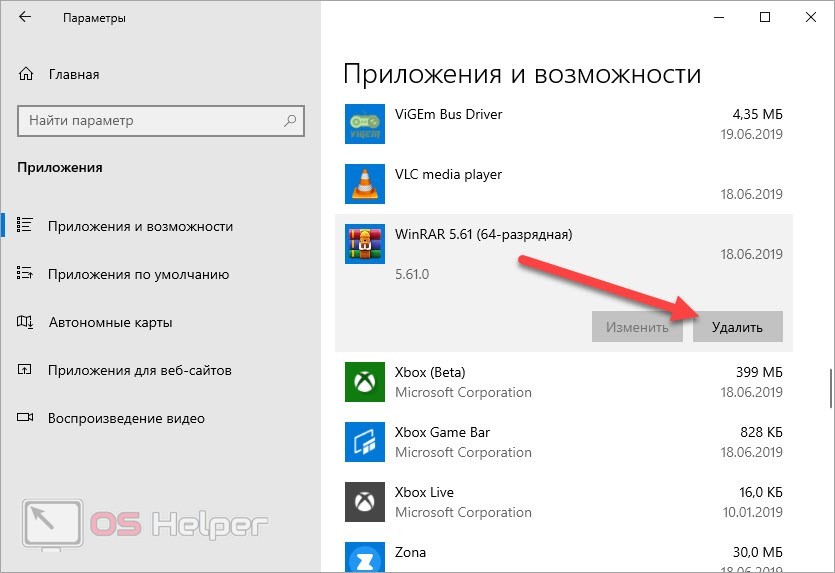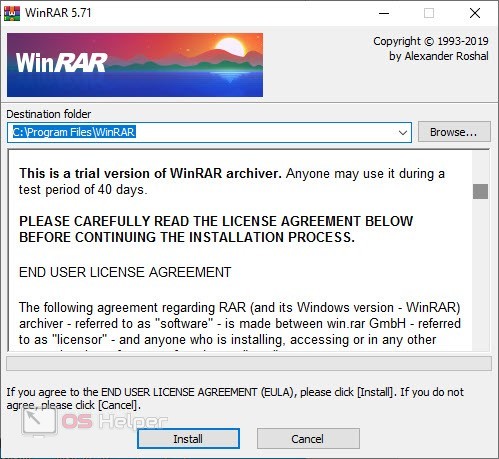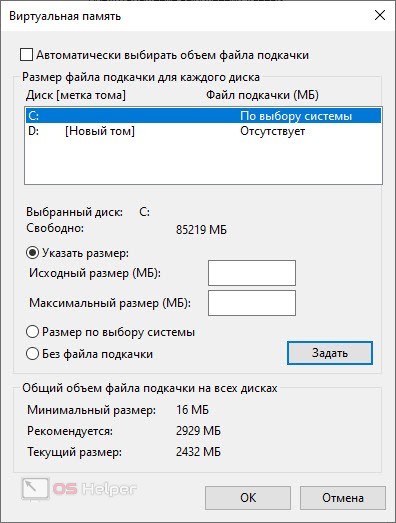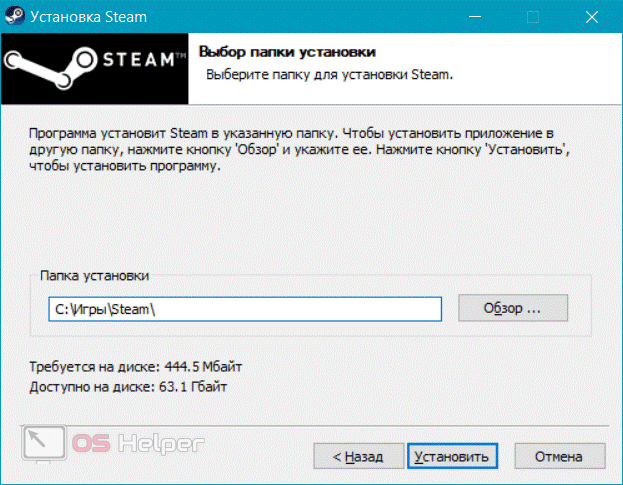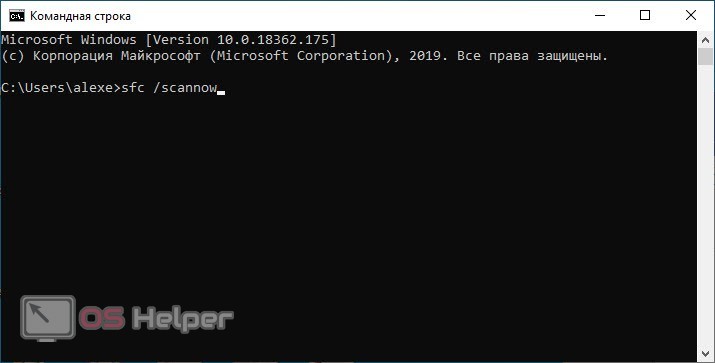Не все геймеры приобретают лицензионные версии игр через специальные площадки. Многие пользователи скачивают бесплатные сборки, с которыми часто возникают трудности или во время игры, или еще в процессе инсталляции. Одной из распространенных проблем является ошибка при распаковке игровых архивов. Сегодня мы разберемся, как исправить ошибку «Unarc.dll вернул код ошибки 7» при установлении игры.
Не все геймеры приобретают лицензионные версии игр через специальные площадки. Многие пользователи скачивают бесплатные сборки, с которыми часто возникают трудности или во время игры, или еще в процессе инсталляции. Одной из распространенных проблем является ошибка при распаковке игровых архивов. Сегодня мы разберемся, как исправить ошибку «Unarc.dll вернул код ошибки 7» при установлении игры.
Несмотря на то, что в тексте ошибки упоминается библиотека Unarc.dll, проблема заключается не в этом файле. Менять или удалять его строго запрещено.
Смена архиватора
В процессе распаковки игровых архивов участвует установленный на компьютере архиватор. Если имеются сбои в работе компонентов архиватора, то процедура установки игры может закончиться безуспешно. Поэтому мы рекомендуем вам переустановить или скачать новый архиватор. Для начала удалите старую версию с компьютера через штатную утилиту Windows. Для этого откройте «Параметры» — «Приложения». Выделите архиватор, который используется системой по умолчанию, и кликните на кнопку «Удалить».
Теперь нужно скачать инсталлятор архиватора. По данной ссылке вы можете загрузить WinRAR с официального сайта разработчиков. Обязательно ориентируйтесь на разрядность программы – она должна соответствовать вашей операционной системе. Запустите установщик и кликните по кнопке «Install». Желательно не менять стандартный путь до папки, чтобы программа была распакована в системный раздел.
Увеличение файла подкачки
При недостатке оперативной памяти программа распаковки не может работать с объемными разархивированными файлами. Из-за этого процедура установки останавливается, а пользователь наблюдает ошибку. После этого вы не можете продолжить инсталляцию с того же места, а все распакованные файлы удаляются.
Решить эту проблему можно не только установкой дополнительных планок ОЗУ. В настройках Windows можно увеличить объем файла подкачки (виртуальная память). Сделать это можно так:
- С помощью поисковой строки введите запрос «настройка представления» и откройте соответствующее приложение.
- Зайдите во вкладку «Дополнительно».
- Теперь нажмите на кнопку «Изменить» в блоке с названием «Виртуальная память».
- Выключите функцию автоматического выбора объема.
- Выберите вариант «Указать размер», чтобы поля для ввода стали активными. Можно вписать объем физической ОЗУ, чтобы файла подкачки точно хватило для распаковки игры.
- Кликните на кнопку «Задать» и закройте окно с настройками.
После того, как вы выполните установку нужного приложения, можете вернуть автоматический выбор размера файла подкачки.
Смена диска и папки
При установке пользователю обычно предлагается вручную выбрать путь до папки с игрой. По умолчанию путь содержит только стандартные директории и названия на английском языке. Если вы меняли название папки вручную, то попробуйте вернуть настройки к стандартным. Возможно, на появление ошибки повлияло название, написанное кириллицей, и специальные знаки.
Также рекомендуется сменить раздел жесткого диска. Если вы устанавливали игру на сторонний винчестер, то попробуйте распаковать ее на системный раздел, и наоборот.
Проверка файловой системы
Ошибка распаковки может появиться из-за сбоев файловой системы. Стандартными средствами Windows можно провести сканирование и исправить большинство проблем. Для этого необходима командная строка с администраторскими правами. В ней впишите строку [k]sfc /scannow[/k] и запустите процедуру клавишей [knopka]Enter[/knopka].
После завершения процедуры вы увидите результат. Компьютер необходимо перезагрузить, чтобы утилита закончила восстановление данных и секторов.
Видеоинструкция
Если нашей инструкции оказалось недостаточно для понимания темы, то обязательно посмотрите представленный ролик.
Заключение
Теперь вы умеете справляться с ошибкой при распаковке игр. Как видите, проблема заключается не в упомянутой библиотеке, а в программе архивации, состоянии файловой системы, ОЗУ и так далее. Если вы проверите все возможные варианты, то с большой вероятностью сможете избавиться от ошибки!